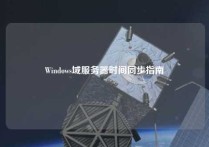Ubuntu服务器时间同步设置指南
文章概述:Ubuntu服务器的时间同步设置非常重要,能够确保服务器上应用程序的可靠性和安全性。本文将从四个方面详细讲解Ubuntu服务器时间同步设置指南,包括NTP服务安装、配置NTP服务、验证NTP服务和调整NTP服务。
1、NTP服务安装
首先,在Ubuntu服务器上安装NTP服务是必须的。我们可以使用APT软件包管理器安装。打开终端,输入以下命令:
sudo apt-get updatesudo apt-get install ntp上述命令将在Ubuntu服务器上安装NTP服务。
安装完NTP服务后,我们需要检查NTP服务是否正在运行。运行以下命令:
sudo systemctl status ntp如果NTP服务正在运行,你将会看到输出信息中带有“active (running)”,这表示NTP服务安装已经成功。
2、配置NTP服务
接下来,我们需要配置NTP服务。打开NTP配置文件ntp.conf,在该文件中添加NTP服务器的地址。可以使用国家的时钟源作为NTP服务器,这些时钟源旨在为公共使用和同步提供准确的时间服务。要编辑ntp.conf文件,请运行以下命令:
sudo nano /etc/ntp.conf在文件中,添加如下内容:
server 0.cn.pool.ntp.orgserver 1.cn.pool.ntp.org上述内容指定了四个NTP服务器地址,其中每个地址都是一个时钟源。配置完成后,我们需要重启NTP服务,以便在配置更改后立即生效。
sudo systemctl restart ntp
3、验证NTP服务
现在,我们需要验证NTP服务是否正在工作并同步服务器时间。使用ntpq工具,可以查看NTP服务器同步的状态。运行以下命令:
ntpq -p如果输出信息中有“*”标识符,这表示该时钟与NTP服务已经同步。如果没有“*”标识符,等待一段时间后再次运行该命令。
4、调整NTP服务
如果服务器时间与本地时间不匹配,我们可以使用ntpdate命令手动同步服务器时间。运行以下命令:
sudo ntpdate -s time.nist.gov上述命令将使用National Institute of Standards and Technology(NIST)的时间服务器同步服务器的时间。
如果需要手动调整系统时钟,可以使用date命令。例如,我们可以将时间设置为2022年1月1日21:30:00。
sudo date -s "2022-01-01 21:30:00"上述命令将时间设置为2022年1月1日21:30:00。使用date命令时,请确保提供正确的日期和时间格式。
总结:
本文对Ubuntu服务器时间同步设置指南进行了详细的阐述,包括NTP服务安装、配置NTP服务、验证NTP服务和调整NTP服务四个方面。通过本文中介绍的方法和命令,相信读者可以轻松地设置正确的服务器时间,并确保服务器上应用程序的可靠性和安全性。
本文皆由ntptimeserver.com作者独自创作为原创,如有侵权请联系我们,转载请注明出处!